この記事には広告を含む場合があります。
記事内で紹介する商品を購入することで、当サイトに売り上げの一部が還元されることがあります。
どうやって使いこなせばいいの?

とお悩みのあなたに、本記事ではマネーフォワードクラウド確定申告の使い方を解説しています。
マネーフォワードクラウド確定申告は、個人事業主や副業収入のある方に人気のクラウド会計です。
青色申告書作成や確定申告書作成を楽にしようと思って、マネーフォワードクラウド確定申告に登録した方も多いのではないでしょうか。
- 簿記や会計の知識に自信がない方
- 会計ソフトやクラウド会計を使ったことがない方
しかし、上記の方はマネーフォワードクラウド確定申告の使い方に戸惑い、使いこなせないと悩んでしまうかもしれません。
本記事では簿記や会計の知識に自信がない方向けに、マネーフォワードクラウド確定申告の使い方を解説します。
本記事を読めば、マネーフォワードクラウド確定申告の使い方がわかり確定申告書作成にかかる手間や時間をお幅に減らせるようになりますよ。

- マネーフォワードクラウド確定申告の使い方を知りたい方
- マネーフォワードクラウド確定申告を使いこなせずに悩んでいる方
- クラウド会計選びに悩んでいる方
- 副業や在宅ワークの収入が増えて確定申告が必要になった方
マネーフォワードクラウド確定申告で最初にすべき設定

まずは、マネーフォワードクラウド確定申告で最初にすべき設定を解説していきます。
- 事業所情報の入力
- 開始残高
- 銀行口座やクレジットカードのデータ連携
それぞれ解説していきますね。
事業所情報の入力
まずは、マネーフォワードクラウド確定申告に事業所情報を入力しましょう。
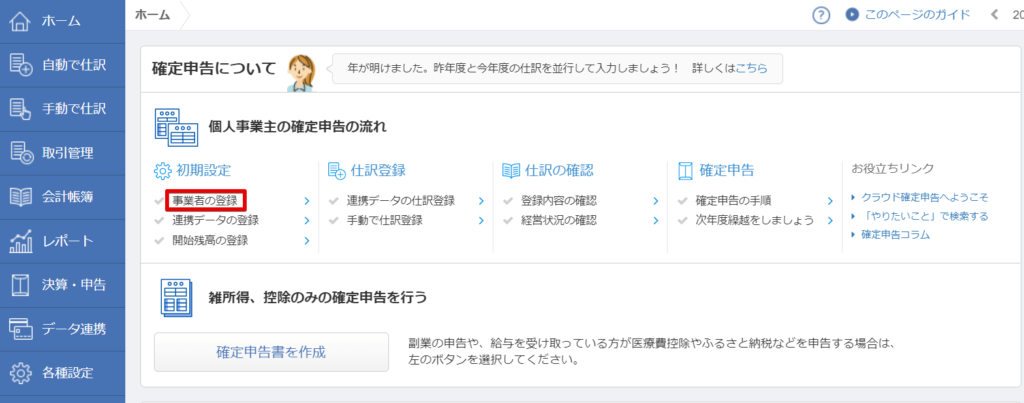
ホーム画面の初期設定→事業者の登録をクリック
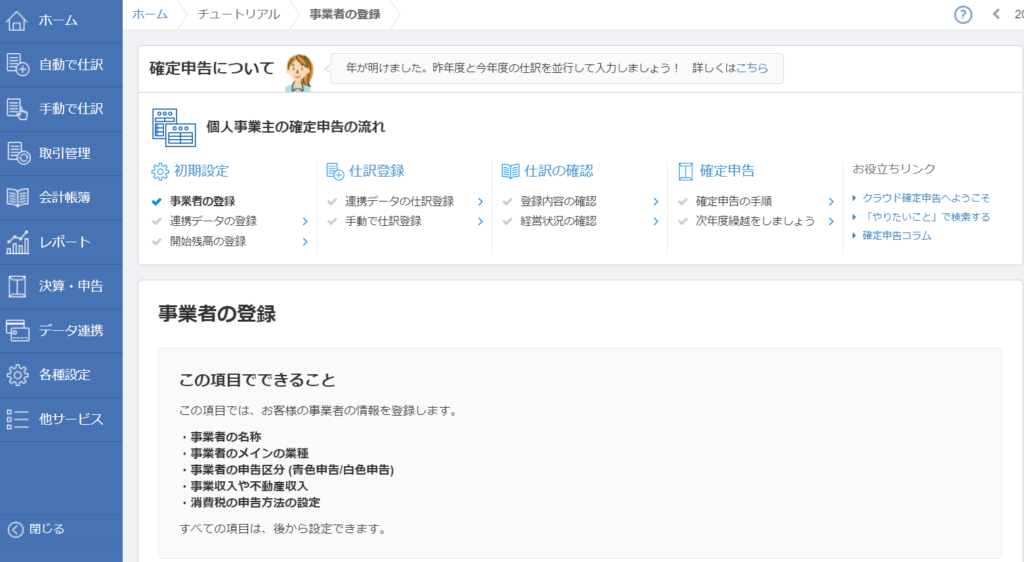
- 事業者の名称
- 事業者のメインの業種
- 申告区分(青色申告・白色申告)
- 事業収入や不動産収入の有無
- 消費税や申告方法の設定
を入力すれば、完了です。
専門用語(青色申告や消費税の申告区分)などについては、マネーフォワードクラウド確定申告の画面上に解説がついているので、読み進めながら登録できます。
開始残高
続いて開始残高を入力しましょう。
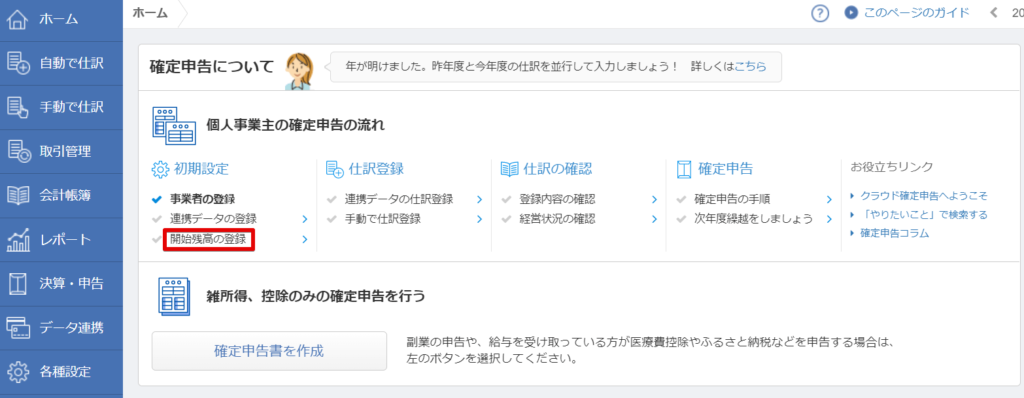
ホーム画面から初期設定→開始残高の登録をクリック
- 申告区分
- 開始残高や開業費・元入金などを入力・保存
で開始残高の登録が可能です。
銀行口座やクレジットカードのデータ連携
銀行口座やクレジットカードとマネーフォワードクラウド確定申告のデータ連携をしておくと、手動仕訳の頻度を減らせるので便利です。
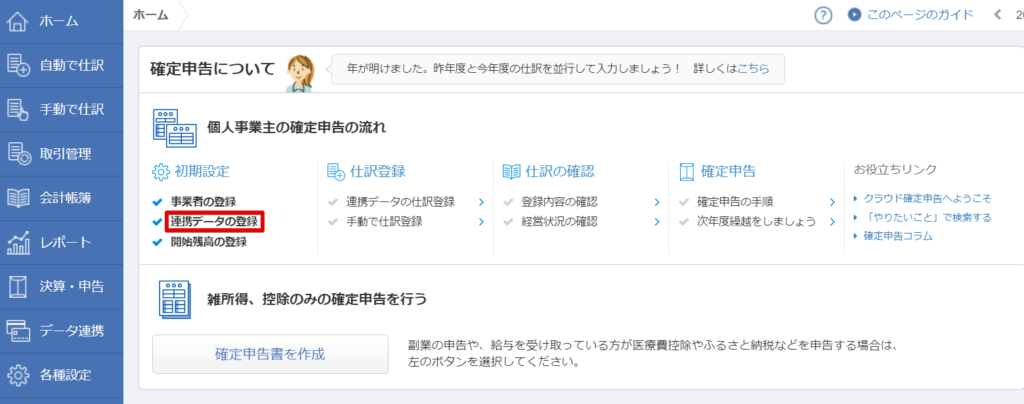
ホーム画面から初期設定→連携データの登録をクリック
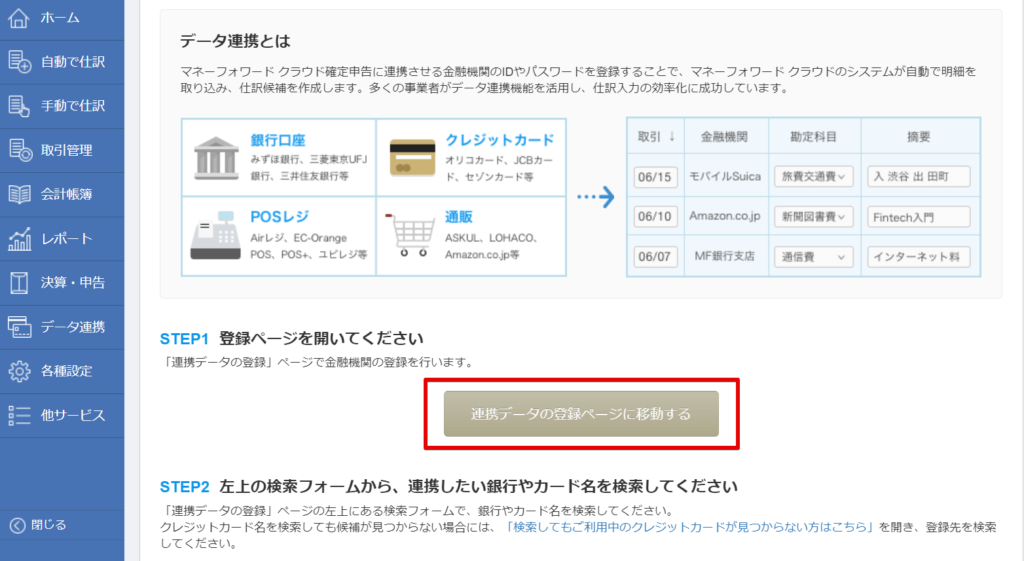
STEP1の連携データの登録ページに移動するをクリック
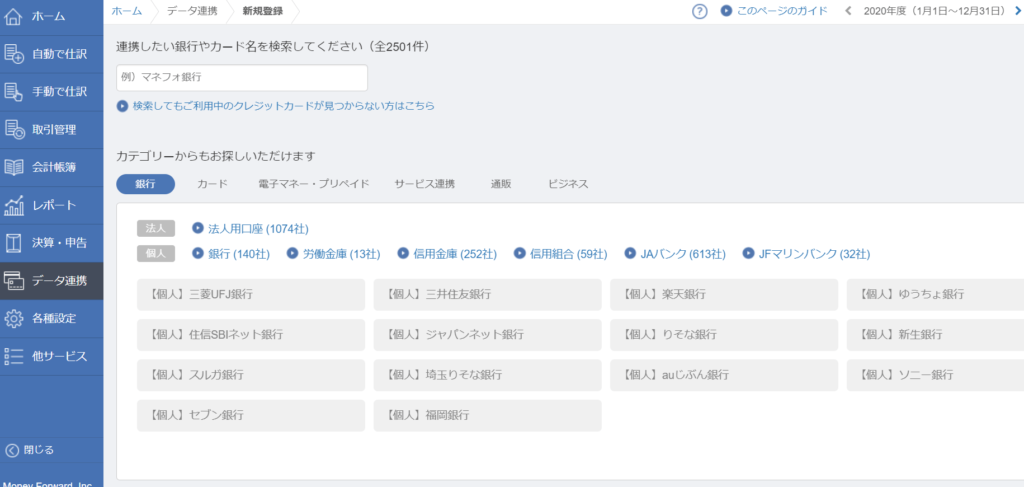
連携したい銀行口座、各種サービスを選択
その後は、各金融機関の設定画面で指示に従って入力をします。
在宅ワークをしている方は、
- 事業で使っている銀行口座
- 事業用のクレジットカード
- クラウドワークスなどのクラウドソーシングサイト
などを登録しておきましょう。
データ連携に対応していないサービスや金融機関のリストも作っておくと、手動仕訳が必要な取引を漏れなく記録しやすいです。
 たじみゆ
たじみゆ
マネーフォワードクラウド確定申告の仕訳入力方法

続いて、マネーフォワードクラウド確定申告の仕訳入力方法を紹介します。
- 自動仕訳の使い方
- 手動仕訳の使い方
をそれぞれ見ていきましょう。
自動仕訳の使い方
チャットワークの有料プランをクレジットカード(データ連携済み)で支払った場合の仕訳例・操作方法を見ていきましょう。
自動仕訳は、メニューの自動で仕訳を選択します。ここでは、連携サービスから入力を選択します。
連携したデータに合った仕訳が表示されるので、本当に取引内容と合っているか確認。
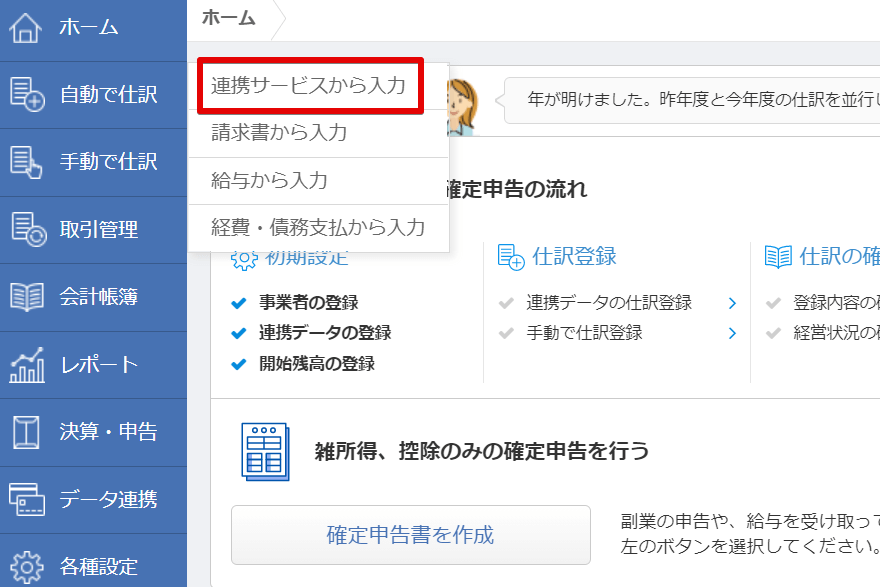
詳細ボタンをクリックすると、借方・貸方の勘定科目が記載された詳しい取引内容が表示されます。
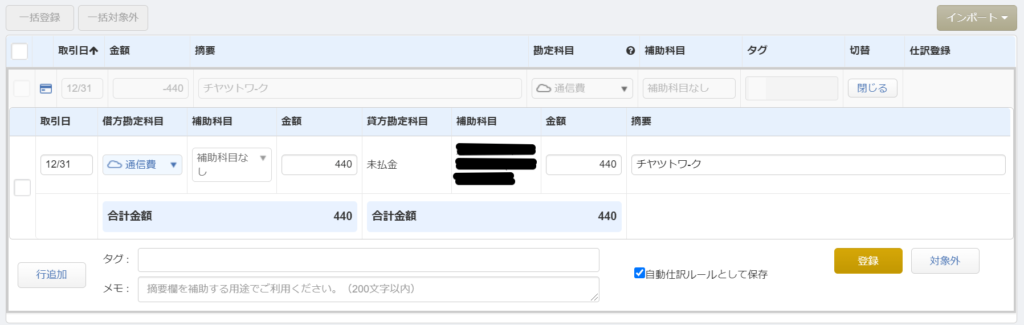
仕訳内容に問題がなければ、登録をクリック。
問題がある場合は、手動で修正をして「自動仕訳ルールとして保存」にチェックを入れておきましょう。
 たじみゆ
たじみゆ
手動仕訳の使い方
続いて、手動仕訳の使い方を解説します。
データ連携していない金融機関や各種サービスでの取引は手動で仕訳をする必要があります。
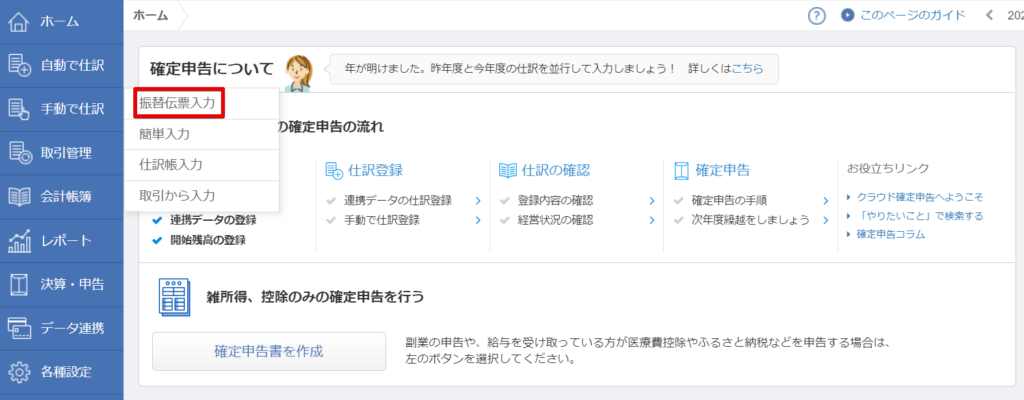
左メニューの手動で仕訳を選択。私は振替伝票入力をいつも選択していますが、簿記に慣れてない方は簡単入力が良いかもしれません。
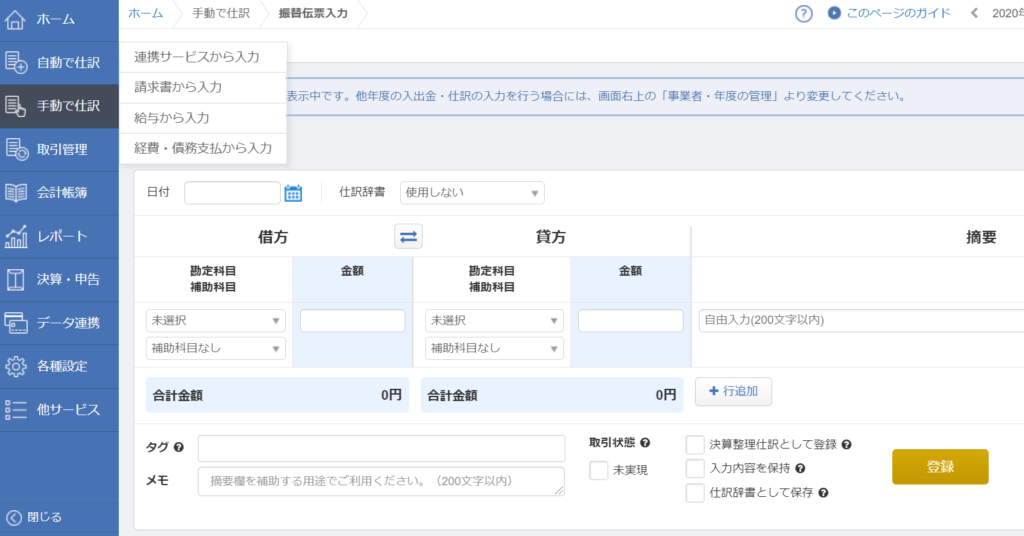
会計ソフトのように、
- 日付
- 勘定科目
- 金額
- 摘要欄
- タグ
- メモ
などの必要事項を入力して登録をクリック。
定期的に発生する取引であれば、仕訳辞書として保存をチェックしておくと次回以降は入力の手間が省けます。
マネーフォワードクラウド確定申告で確定申告書を作成する方法
マネーフォワードクラウド確定申告の確定申告書作成機能は毎年、1月下旬に提供が開始されます。
2020年分の確定申告(2021年2月~3月に申告する分)は、マネーフォワードクラウド確定申告の機能が追加され次第、解説していきますね。
2020年分の確定申告を2月中旬にしたので、手順を簡単に解説します!
期末残高と口座残高を一致させておく
確定申告書を作成する前に、事業用の銀行口座残高と期末残高(普通預金)等を一致させておきましょう。
残高が一致していない場合には、
- 記帳漏れ
- 記帳ミス
などを確認していきましょう。
 たじみゆ
たじみゆ
このほかには、受取利息なども記帳漏れしやすいのでご注意ください。
マネーフォワードクラウド確定申告などのクラウド会計では、私用している銀行口座とクラウド会計の紐づけが可能です。
入出金のタイミングで自動仕訳を行ってくれるので、私用している銀行口座はあらかじめクラウド会計に登録しておきましょう。
決算整理仕訳をしておく
確定申告前に決算整理仕訳もしておきます。
個人事業主の場合、
- 減価償却費
- 開業費
- 事業主借・事業主貸
などの決算整理仕訳が必要かと思われます。
いよいよ確定申告書作成!
- 残高を一致させる
- 決算整理仕訳
が完了したら、いよいよ確定申告書の作成です。
 たじみゆ
たじみゆ
マネーフォワードクラウド確定申告で「確定申告書を作成」を選び、質問に答えていけば自動で確定申告書が作成されますよ。
確定申告書作成後は、お好きな方法で税務署に提出しましょう。
青色申告で65万控除を受けようとしている方は、e-taxで申告する必要があります。
e-taxで申告する際には、マイナンバーカードとe-taxの紐づけが必要です。
マイナポータルとe-taxの連携に苦労した話は以下で詳しく書いています。
 【体験談】マイナポータルとe-taxの連携ができないときの対処法
【体験談】マイナポータルとe-taxの連携ができないときの対処法
マネーフォワードクラウド確定申告が難しいと感じた方はfreeeがおすすめ
マネーフォワードクラウド確定申告は、簿記や会計の知識がある程度ある方向けにシステムが設計されています。
 たじみゆ
たじみゆ
「マネーフォワードクラウド確定申告を使ってみたけど使いにくい」と感じる方はクラウド会計freee![]() を使うのがおすすめ。
を使うのがおすすめ。
freeeはクラウド会計の中でも、簿記や会計知識に自信がない方向けのシステムとなっています。
- 借方や貸方といった専門用語を使用していない
- 取引内容をガイドに従って入力すれば仕訳が完成する
上記のように、会計知識がない方でも安心して使えるのがfreeeの特徴です。
freeeはアカウント作成後30日間、有料プランを無料で試せるトライアル機能が用意されています。
マネーフォワードクラウド確定申告を使いこなせないかも……とお悩みの方は、freeeを試してみてください。
 freeeの無料プランって使えるの?有料プランとの違いや利用期限を解説
freeeの無料プランって使えるの?有料プランとの違いや利用期限を解説
 freeeのプラン比較まとめ|個人事業主は結局どのプランを選べばいいの?
freeeのプラン比較まとめ|個人事業主は結局どのプランを選べばいいの?
マネーフォワードクラウド確定申告で会計処理を時短しよう
マネーフォワードクラウド確定申告を使えば、日々の会計処理や確定申告書作成作業にかかる時間を大幅に減らせます。
- 銀行口座やクレジットカード会社のデータ連携による自動仕訳
- 過去の自動仕訳や手動仕訳をAIが学習してくれる
- 手動仕訳は仕訳内容を保存可能
などのように、仕訳入力を時短する様々な機能がマネーフォワードクラウド確定申告には用意されています。
マネーフォワードクラウド確定申告には、
- ずっと無料で使えるフリープラン
- 有料プランの機能を30日間無料で使えるトライアル
が用意されているので、使い心地が気になる方はまずは無料で試してみるのがおすすめです。
 【2020年6月】マネーフォワードクラウド確定申告の無料プランで使える機能が変更
【2020年6月】マネーフォワードクラウド確定申告の無料プランで使える機能が変更
 マネーフォワードクラウド確定申告のプラン・料金比較|コスパが良いのはどれ?
マネーフォワードクラウド確定申告のプラン・料金比較|コスパが良いのはどれ?
本ブログでは、未経験主婦がWebライティングで月10万稼ぐための情報を紹介しています。
 たじみゆ
たじみゆ
 freeeのプラン比較まとめ|個人事業主は結局どのプランを選べばいいの?
freeeのプラン比較まとめ|個人事業主は結局どのプランを選べばいいの?
 Webライターにおすすめのクラウド会計3選【確定申告を楽にしたい人必見】
Webライターにおすすめのクラウド会計3選【確定申告を楽にしたい人必見】


